Простая и понятная нумерация версий Flash вдруг прервалась: очередная версия пакета получила условное наименование MX. Что обозначают сии буквы, можно только догадываться, поскольку даже в пресс-релизе компании Macromedia по этому поводу не сказано ни слова.
Изменения в пользовательском интерфейсе. Конфигурирование рабочей области.
Компания Macromedia славится тем, что вносит «изюминки» в интерфейс своих продуктов, сохраняя при этом его узнаваемость для пользователей, работающих с операционной системой Windows. Интерфейс Flash MX – яркое тому подтверждение.
Изменение формата панелей
Следующее нововведение относится непосредственно к формату панелей, обеспечивающих доступ к тем или иным инструментам Flash MX. Практически все они содержат следующие «нестандартные» (по сравнению с большинством других Windows-приложений) элементы (рис.
Наличие инспектора свойств. Контекстное редактирование символов.
В состав пакета включен новый вид диалоговых панелей – так называемый инспектор свойств (Property Inspector). Этот инструмент позволяет быстро изменять свойства активного (выбранного) объекта (рис. 1.5). | Рис. 1.5.
Adobe Animate vs Flash MX-EP04
Создание Flash-фильмов на основе шаблонов
В состав Flash MX включены шаблоны, на основе которых пользователи могут создавать собственные интерактивные Flash-фильмы. Каждый такой шаблон представляет собой своеобразное сочетание заготовки будущего фильма и мастера, поясняющего технологию применения данного шаблона.
Новые инструменты для работы с графикой. Рисование с помощью кривых Безье.
Следует отметить, что внесены изменения как в инструменты, предназначенные для работы с контурами объектов, так и в инструменты, используемые для «закрашивания» (то есть для работы с заливкой). | Для работы с кривыми Безье в составе Flash MX имеется два инструмента: перо (Pen Tool) и инструмент Subselection, позволяющий редактировать контуры объекта.
Трансформация объектов
Для расширения возможностей дизайнеров по изменению формы объектов Flash MX дополнен новым инструментом – Free Transform Tool (Произвольная трансформация). Он позволяет изменять форму объекта в любом направлении: изгибать его, поворачивать произвольным образом и т. д.
Позиционирование объектов
Теперь предусмотрена возможность позиционирования объектов с точностью до пиксела. Для этого необходимо увеличить масштаб изображения не менее чем до 400% и включить режим Snap to Pixels (Привязка к пикселам). При этом на экране появится сетка, размер ячейки которой равен одному пикселу (рис.
Настройка цветовой палитры
Новый формат панели для работы с палитрой обеспечивает быстрый и удобный механизм создания собственных оттенков цвета, в том числе с применением различных видов градиента (рис. 1.11). | При этом пользователь имеет возможность одновременно работать как с визуальным представлением цвета, так и с его числовым кодом. | Рис. 1.11.
BasicTutorial // Flash pro 8 || Basic stick look and animation
Новые возможности в работе с текстом. Использование полос прокрутки.
Как бы ни были привлекательны графические элементы, ни один Flash-фильм не обходится без использования текста. Flash MX обеспечивает значительно большие возможности при работе с текстом по сравнению с предыдущей версией.
Динамическая замена шрифта. Посимвольное редактирование.
Если в Flash-фильме используется шрифт, который отсутствует на компьютере пользователя, Flash MX обеспечивает возможность динамической замены такого шрифта одним из наиболее подходящих. Пользователь может сам указать один или несколько вариантов замены и сохранить их в виде так называемой схемы замены шрифта (Font Mapping), чтобы использовать аналогичную замену в последующем.
Вертикальная ориентация текста
Flash MX позволяет одним щелчком кнопки переходить в режим вертикального ввода текста. При этом для текста, набранного вертикально, сохраняется возможность его форматирования и изменения взаимного расположения символов (рис. 1.14). | Рис. 1.14.
Новые возможности в работе с временной диаграммой. Работа со слоями.
Панель временной диаграммы (Timeline) является основным инструментом для создания анимации. Во Flash MX внесены изменения как в интерфейс временной диаграммы, так и в процедуру анимирования объектов. | Изменения в интерфейсе панели временной диаграммы обусловлены двумя основными причинами: | дополнительными возможностями по работе со слоями; | расширением набора функций при работе с ключевыми кадрами.
Мультимедийные возможности
Работа с кадрами анимации | При работе с кадрами пользователь теперь имеет возможность: | манипулировать с несколькими ключевыми кадрами одновременно; | конвертировать обычный кадр в ключевой; | назначать ключевым кадрам именованные метки (якоря), с помощью которых может выполняться быстрый переход между кадрами.
Новые функции работы с библиотекой
К таким функциям относятся: | автоматическое включение импортируемых и вновь созданных символов в библиотеку фильма; | автоматическое сопровождение и контроль целостности структуры файла; | уведомление о наличии конфликтующих имен символов;
Расширенные возможности создания сценариев на ActionScript. Новый редактор сценариев.
Входящий в состав Flash собственный язык сценариев ActionScript – позволяет создавать сложные интерактивные фильмы. Тем не менее, в предыдущих версиях Flash возможности по разработке сценариев были несколько ограничены из-за отсутствия полноценного редактора сценариев. Теперь такой редактор создан.
Расширения языка ActionScript
В синтаксис языка внесены следующие основные изменения: | добавлены функции динамического управления параметрами фильма во время его воспроизведения (в частности, изменение размеров и положения окна);
Усовершенствованный механизм публикации Flash-фильмов
Существенно доработан Flash-плеер, то есть программа воспроизведения Flash-фильмов, конвертированных в формат SWF (новая версия плеера получила наименование Flash Player 6). К наиболее существенным доработкам можно отнести следующее: | при публикации фильма возможно дополнительное сжатие файла на основе алгоритма z-Lib compression;
Интеграция с другими инструментами от Macromedia
Практически все программные средства от Macromedia «понимают» друг друга и предусматривают совместное использование при разработке различных приложений. Разработчики Flash MX утверждают, что отныне такая интеграция стала еще более эффективной.
Системные требования
Разумеется, перечисленные выше изменения, внесенные в Flash MX, требуют некоторых дополнительных вычислительных ресурсов. Тем не менее, по современным меркам они являются не слишком значительными. | На этапе разработки Flash-фильмов с помощью Flash MX требуются следующие аппаратные и программные средства: | процессор Intel Pentium 200 МГц (лучше 400);
Источник: samoychiteli.ru
Урок 2. Знакомство с редактором Macromedia Flash MX

Урок из серии : «Работа в редакторе Flash»
Одной из универсальных систем векторной графики и компьютерной анимации является редактор Macromedia Flash.
Кроме стандартных элементов рисования он содержит язык программирования Action Script, что позволяет создавать как простые анимации, так и интерактивные, т.е. управляемые пользователем.
В этом уроке мы познакомимся поближе с рабочей средой редактора Flash MX.
В целом организация пользовательского интерфейса редактора является достаточно стандартным для Windows-приложений.
Та же полоса меню, те же кнопки основной панели инструментов, на которую вынесены наиболее часто используемые команды.
Достаточно своеобразной является панель временной диаграммы, но опять-таки только для тех, кто пока не знаком с Dreamweaver.
Наиболее важные элементы основного окна Flash MX показаны на рисунке.
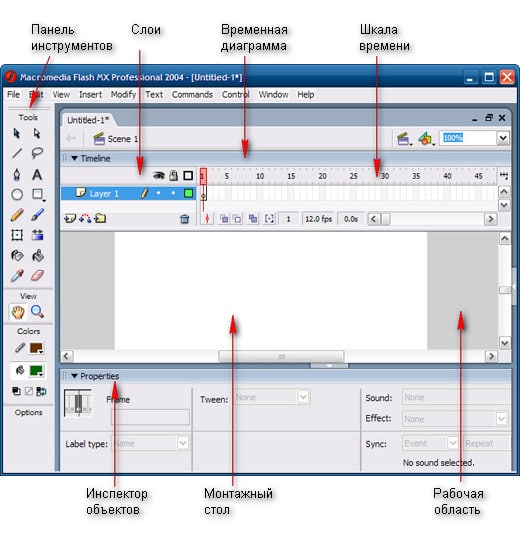
- Панель инструментов редактирования (Tools)Панель инструментов редактирования расположена вдоль левой границы окна. Она обеспечивает доступ к инструментам, которые применяются для создания и редактирования графических объектов. Многие из этих инструментов вам знакомы по работе с графическими редакторами.
- Рабочая областьРабочая область занимает всю центральную часть окна. В рабочей области можно выполнять любые операции редактирования объектов, однако в «кадр» попадут только те объекты (или их фрагменты), которые расположены в пределах Монтажного стола (Stage).
- описание слоев текущей сцены фильма; описание представлено в виде своеобразной таблицы, содержащей несколько столбцов; в них указываются названия слоев и их атрибуты. Подробнее эта часть панели временной диаграммы будет рассмотрена на уроке «Создание анимации»;
- собственно временная диаграмма, содержащая шкалу кадров, изображение «считывающей головки» и временные диаграммы для каждого слоя сцены.
Панель инструментов рисования и редактирования содержит четыре раздела.
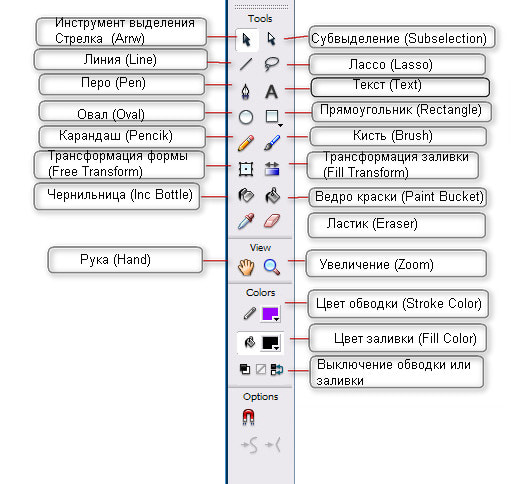
В разделе Tools собраны сами инструменты. Затем следуют разделы View (способ просмотра), Color (выбор цвета обводки и заливки) и, наконец, контекстно-зависимая область настройки инструментов Options (параметры).
Более подробно с элементами окна Flash MX и инструментами Вы познакомитесь по мере их применения в ходе выполнения практических заданий.
Источник: gospodaretsva.com
Macromedia Flash MX 6.0
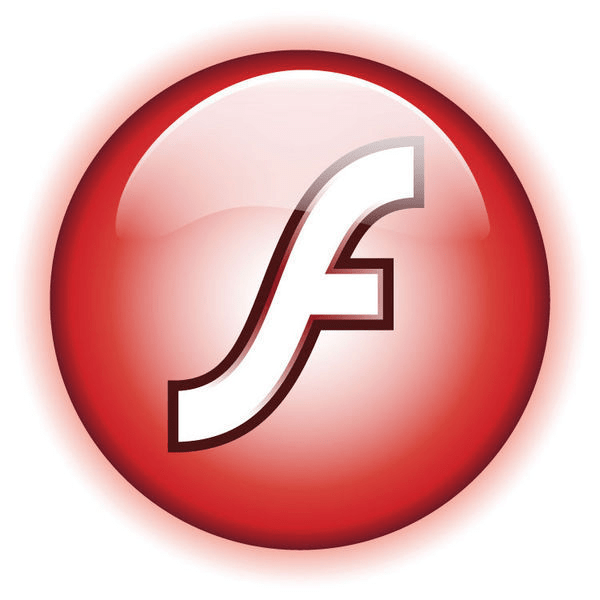
В этой статье мы поговорим об известной ранее программе Macromedia Flash MX. Она разработана компанией Adobe, но уже более десяти лет не поддерживается. Ее основная задача заключается в создании веб-анимаций. Они могут быть использованы в качестве украшений на страницах пользователей в социальных сетях и форумах. Но этим программа не ограничивается, она предоставляет еще множество других функций и возможностей.
Панель инструментов
Находится панель инструментов в левой части главного окна и реализована уже привычно для компании Adobe. Доступно создание фигур, рисование кистью, добавление текста, заливка и другие привычные функции. Обратить внимание стоит на удобную деталь. После выбора инструмента открывается новое окно с его настройками в нижней части главного окна.
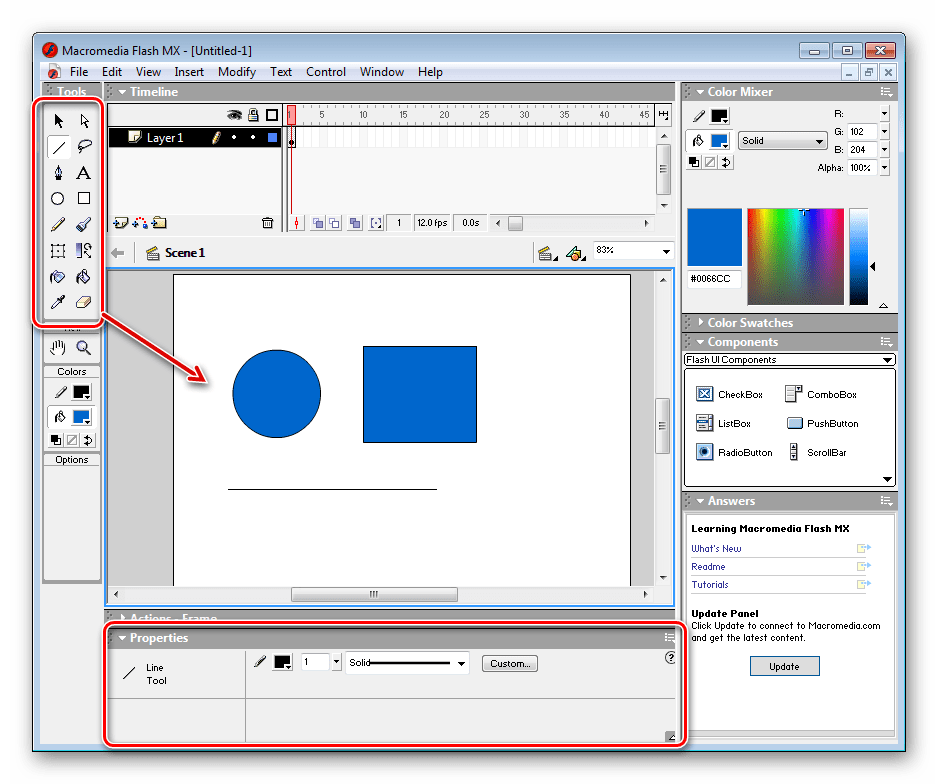
Добавление текста
Текст имеет большое количество настроек. Использовать можно любой установленный на компьютере шрифт, доступно изменение размера символов, добавление эффектов и настройка формата. Кроме этого слева находится кнопка функции, которая позволяет перевести текст в статический или динамический.
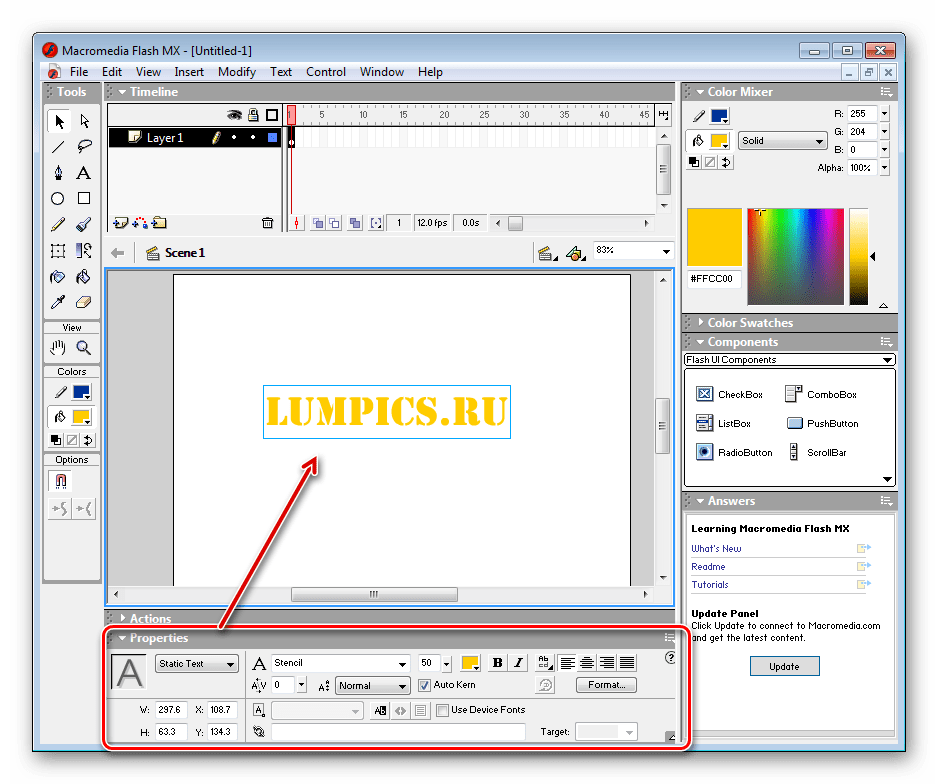
Работа с анимацией
Marcomedia Flash MX поддерживает работу со слоями, каждый из которых может быть анимирован, это будет полезно во время работы со сложными проектами. Вверху отображается таймлайн с некоторыми настройками. Каждый кадр нужно рисовать отдельно. Сохраняется проект в формате SWF.
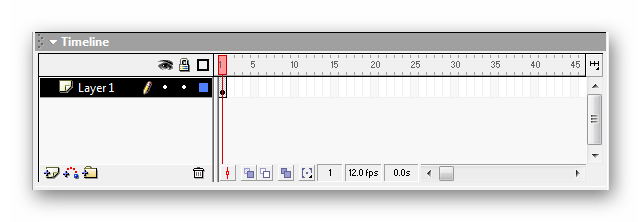
Flash-компоненты
Присутствуют заскриптованные по умолчанию элементы управления – скроллы, чекбоксы и кнопки. Для обычной анимации они не нужны, однако могут пригодиться во время создания сложных приложений. Добавляются путем перетаскивания из окна расположения этих элементов.
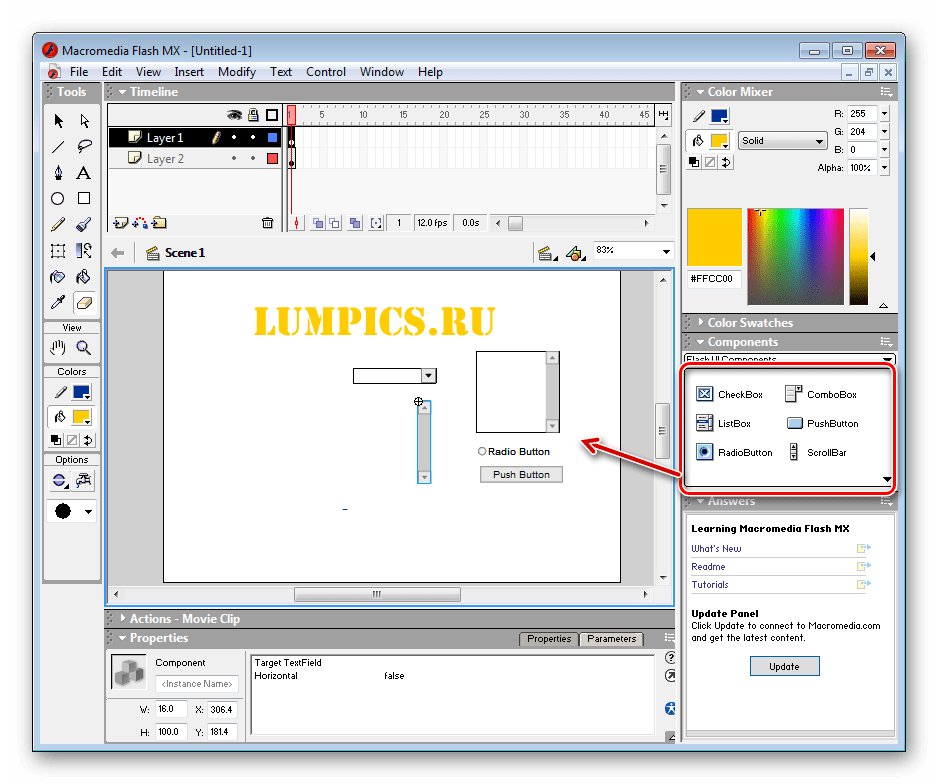
Объекты, эффекты и действия
Разработчики предоставляют пользователям библиотеку, в которой находится несколько скриптов. Они добавляют фильму различные элементы, эффекты или заставляют выполнить определенное действие. Исходный код открыт, поэтому знающий человек может просто изменить любой скрипт под себя.
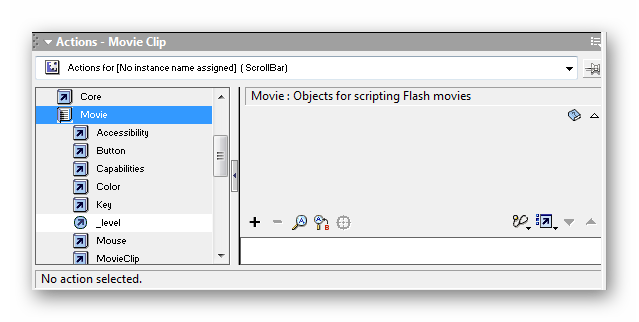
Проверка проекта
Сверху на панели задач находится кнопка, которая запускает тест анимации. Открывается отдельное окно, в котором отображается все, что может понадобиться для проверки. Незнающим пользователям не рекомендуем вмешиваться в исходный код, это может стать причиной неисправности.
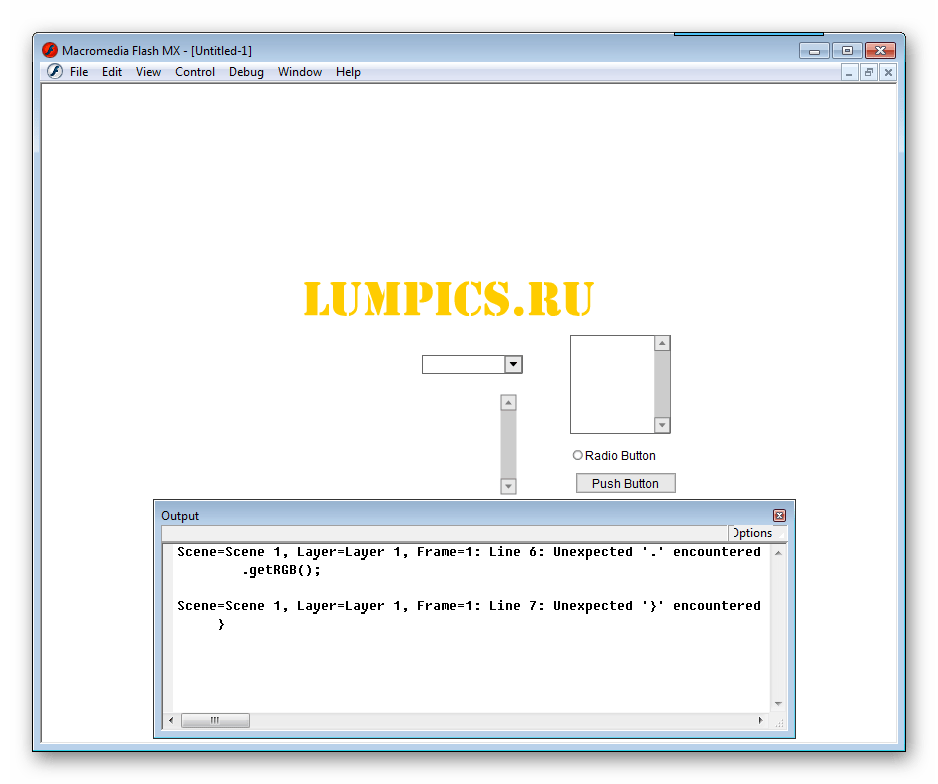
Настройки документа и публикации
Перед сохранением рекомендуем отметить в специальном окне использованные в проекте форматы файлов, аудиопотоки и версию флеш-плеера. Кроме этого есть дополнительные настройки публикации, доступно добавление пароля, настройка качества изображений, редактирования режима воспроизведения.
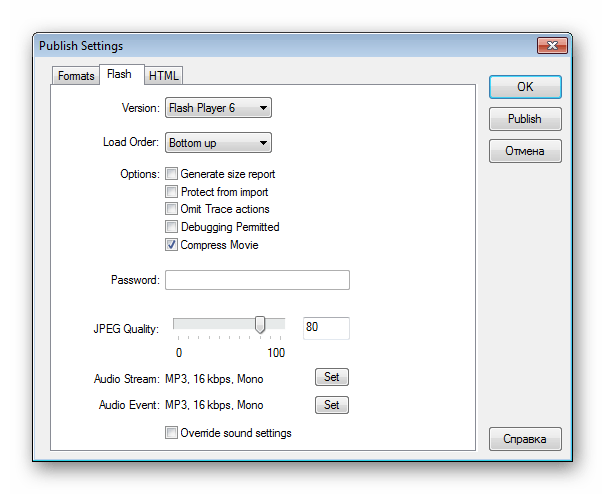
В следующем окне настраивается размер документа, цвет фона и фрейм рейт. Воспользуйтесь кнопкой «Help», чтобы получить подробную инструкцию с настройками. Любые изменения отменяются с помощью кнопки «Make Default».
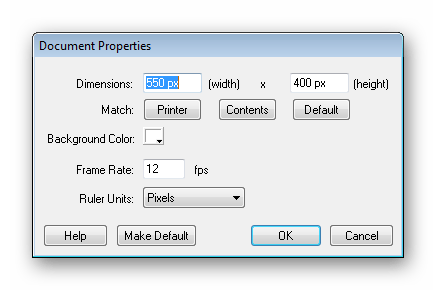
Достоинства
- Программа распространяется бесплатно;
- Любой элемент доступен к трансформированию и отключению;
- Установлены скрипты.
Недостатки
- Отсутствует русский язык;
- Marcomedia Flash MX устарел и не поддерживается разработчиками;
- Программа сложна для неопытных пользователей.
На этом обзор Macromedia Flash MX окончен. Мы разобрали основной функционал данного софта, вывели достоинства и недостатки. Перед использованием рекомендуем прочесть советы и инструкции от разработчиков, которые установлены по умолчанию.
Источник: lumpics.ru